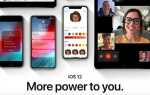Содержание

Apple Watch прошли долгий путь всего за несколько лет. Одним из самых ранних изменений в системе управления стало введение (как часть watchOS 3) док-станции: удобного меню ваших любимых и наиболее часто используемых приложений, доступ к которому можно получить с помощью боковой кнопки.
Док-станция отличная (и, разумеется, гораздо более полезная, чем список контактов, который использовалась боковой кнопкой для запуска), но вам может быть интересно, как изменить отображаемые там приложения. В этой статье мы объясним.
Для более общего совета, смотрите Как использовать Apple Watch. А для советов по экономии денег, прочитайте наш сводный список лучших предложений Apple Watch.
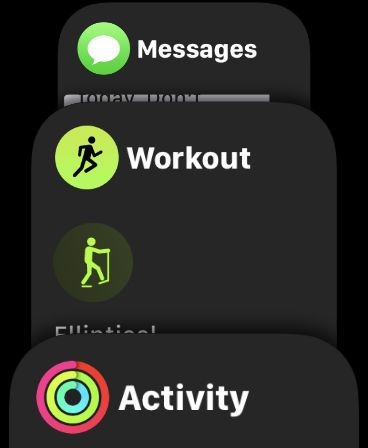
Какие приложения появляются в доке?
Либо ваши последние использованные приложения, либо ваши избранные (список приложений, которые вы выбираете и можете изменить в любое время). Обратите внимание, что если вы выберете опцию «Избранное», одно из последних использовавшихся приложений также появится вверху, как своего рода удобный бонус.
Как поменять приложения в доке
Как и во многих функциях watchOS, самый простой способ изменить список док-станции — конечно, добавить приложения или внести множество изменений — это сделать это на телефоне, а не на часах.
Откройте приложение Watch на спаренном iPhone. На вкладке «Мои часы» нажмите «Док».
Здесь вы можете выбрать либо «Последние», либо «Избранное». Если вы хотите контролировать, какие приложения появляются, выберите «Избранное», и вы увидите два списка ниже: включенные приложения и исключенные приложения. Вы можете включить до 10.
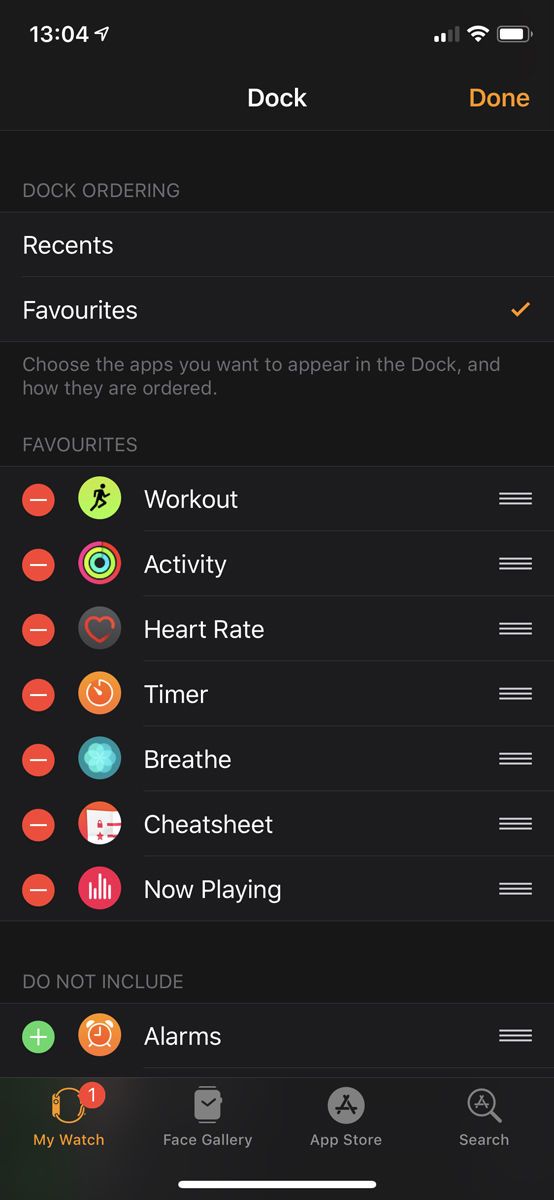
Нажмите «Изменить» в правом верхнем углу, затем нажмите красный знак минус рядом с приложением, чтобы вынуть его из док-станции, или зеленый знак плюс, чтобы добавить его. Чтобы изменить порядок приложений в док-станции, нажмите и удерживайте значок с тремя линиями рядом с приложением и перетащите его на новое место.
Нажмите Готово, когда вы закончите.
Смена приложений с самих часов
Удалить приложения из док-станции довольно просто, не используя телефон. Откройте док, затем проведите пальцем влево по одному из приложений. Большой красный X появится. Нажмите, чтобы избавиться от приложения.
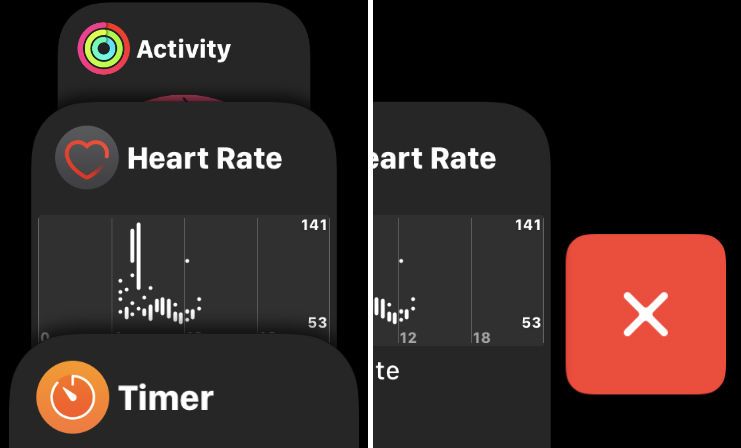
Наконец, есть один способ добавить приложения в док-станцию из самих часов, но это довольно неясно.
Предполагая, что он настроен на отображение избранного, вы будете помнить, что бонусное приложение добавлено вверху — приложение, которое вы использовали совсем недавно. Прокрутите вверх, чтобы попасть в это приложение в списке док-станции, и подождите секунду или две. Через некоторое время миниатюра развернется, чтобы заполнить большую часть экрана, и вы увидите новую кнопку в нижней части, которая позволяет добавить это приложение в док-станцию навсегда. (Ну, пока вы не вынули его снова.)
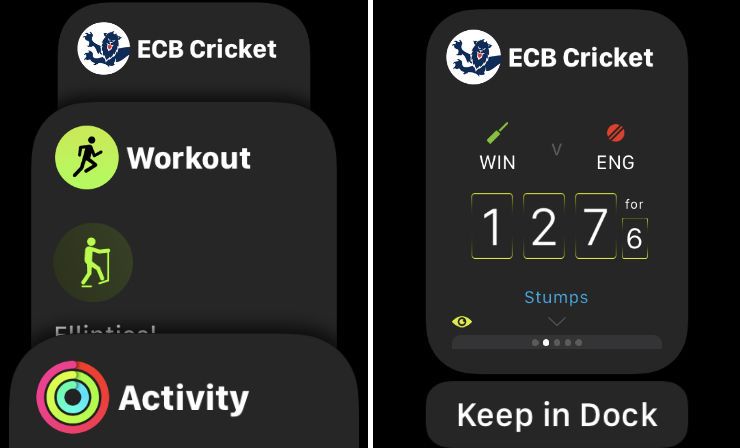
Поэтому, если вы отчаянно хотите добавить приложение в док-станцию своих часов и не можете дозвониться до своего телефона, вот что нужно сделать:
- Используйте приложение, так что теперь это ваше последнее использованное приложение.
- Откройте док.
- Прокрутите вверх и подождите немного.
- Нажмите «Сохранить в доке».